Sous Linux, vous devez être familiarisé avec les commandes cat. Il est souvent utilisé pour imprimer et concaténer des fichiers. La commande Bat est un clone de la commande cat qui comporte de nombreuses fonctionnalités attrayantes et utiles. Certaines des fonctionnalités sont la coloration syntaxique, la pagination automatique, l'intégration de git, etc., qui améliorent également l'expérience des programmeurs.
Certaines des fonctionnalités des commandes bat sont indiquées ci-dessous.
- Intégration Git : bat communique avec git pour afficher les modifications.
- Mise en évidence de la syntaxe : bat prend en charge la coloration syntaxique pour un grand nombre de langages de programmation et de balisage.
- Recherche automatique : bat est capable de canaliser sa propre sortie vers moins, si au cas où la sortie est trop grande pour un écran.
- L'interface de ligne de commande est très conviviale.
Dans cet article, nous allons installer et montrer les utilisations et les fonctionnalités de la commande bat. Ici, nous allons l'installer sur le serveur Ubuntu 20.04 LTS.
Installation de la commande bat sur Ubuntu
Le package Bat peut être installé à partir du gestionnaire de packages avec la commande suivante.
$ sudo apt install bat
Mais il peut installer n'importe quelle version du package bat afin de nous assurer que le package bat est le dernier, nous le téléchargeons à partir de la page de publication de Github. Vous pouvez simplement rechercher la page ou exécuter la commande suivante comme indiqué ci-dessous.
$ wget https://github.com/sharkdp/bat/releases/download/v0.18.3/bat-musl_0.18.3_amd64.deb $ sudo dpkg -i bat-musl_0.18.3_amd64.deb
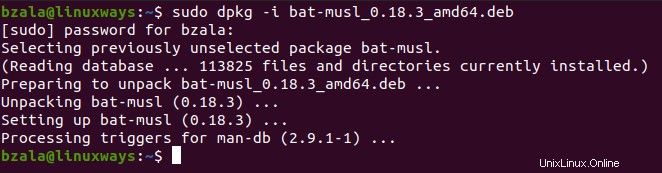
Cas d'utilisation de la commande bat sous Linux
Lorsque l'installation du package bat est terminée, nous pouvons simplement l'utiliser avec la commande bat. Certains des exemples sont présentés ci-dessous.
Pour afficher le contenu d'un seul fichier
$ bat filename
Exemple :
$ bat test.txt
Sortie :
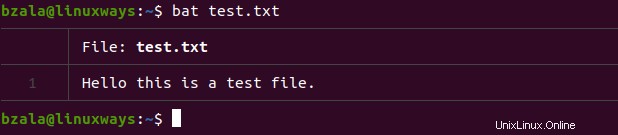
Pour afficher le contenu de plusieurs fichiers à la fois
$ bat <file1> <file2>
Exemple :
$ bat /etc/hosts test.txt
Sortie :
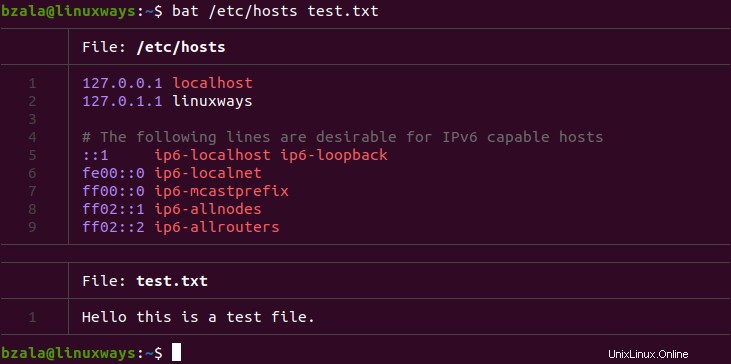
Pour afficher toutes les langues prises en charge
$ bat --list-languages
Pour ajouter le contenu de différents fichiers sur un seul fichier
$ bat file1 file2 > singlefile
Exemple :
$ bat test.txt app.txt > document.txt
Sortie :
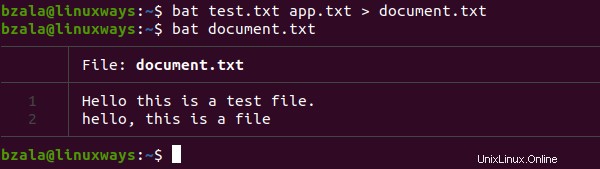
Pour créer un nouveau fichier
$ bat > filename
Exemple :
$ bat > hello.txt
Pour imprimer une plage spécifique de lignes à l'aide du commutateur "–line-range"
$ bat --line-range range_from:range_to filename
Exemple :
$ bat --line-range 2:4 /etc/hosts
Sortie :
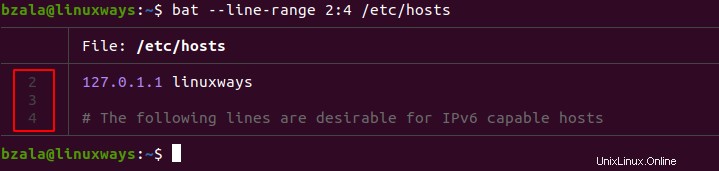
Pour vérifier les numéros de ligne en utilisant le drapeau "-n"
$ bat -n filename
Exemple
$ bat -n zigzag.py
Sortie :

Pour définir une langue pour la coloration syntaxique
$ bat filename
Exemple :
$ bat zigzag.py
Sortie :
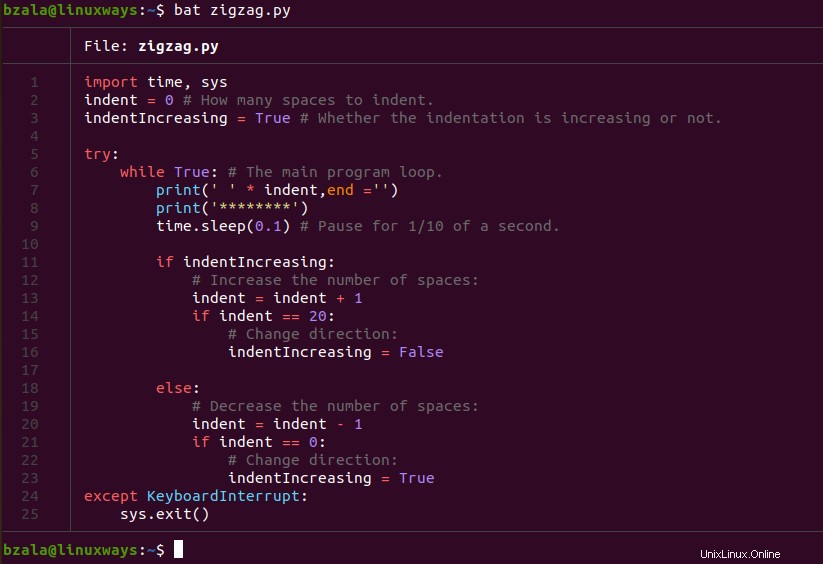
Pour vérifier les thèmes de commande bat pour la coloration syntaxique
$ bat --list-themes
Sortie :
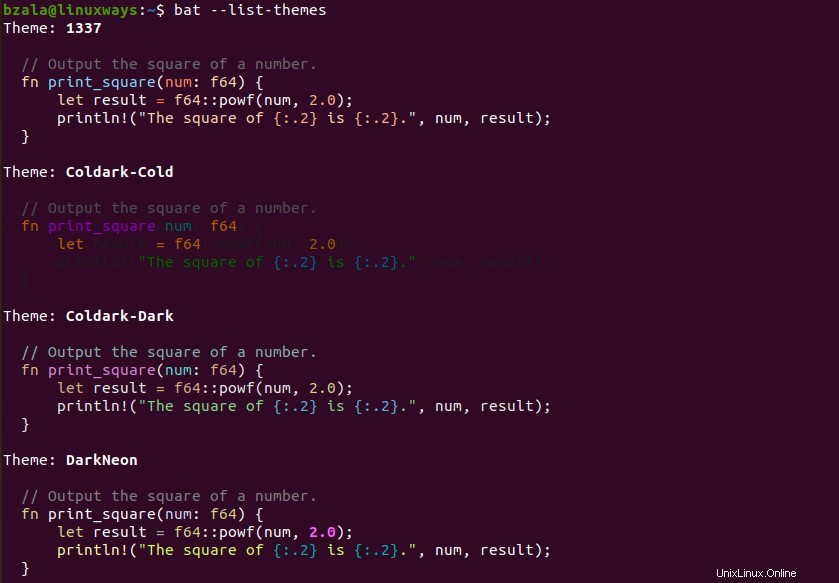
Pour changer le thème de la commande bat pour la coloration syntaxique
$ bat --theme=ansi filename
Exemple :
$ bat --theme=ansi zigzag.py
Sortie :
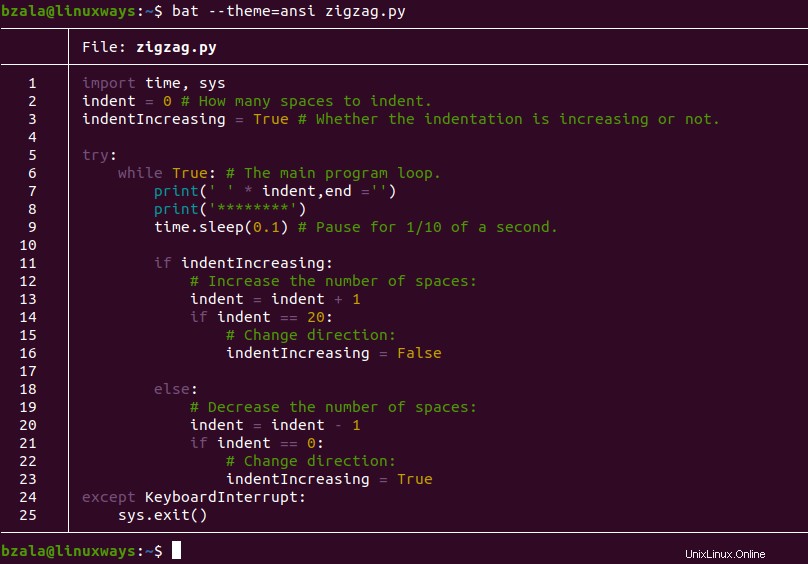
Pour rendre ces changements de thèmes permanents, écrivez "export BAT_THEME="ansi" sur ~/.bashrc pour un utilisateur spécifique ou /etc/bash.bashrc pour l'ensemble du système.
Conclusion
Bat est un clone de la commande cat qui comprend de nombreuses fonctionnalités, comme indiqué dans les exemples ci-dessus. Vous pouvez également essayer d'utiliser d'autres thèmes selon vos préférences. Explorez la commande bat avec "man bat" pour plus de détails. Merci !